ტექსტუალური ინფორმაციის ჩვეულებრივი ძიების გარდა, შეიძლება დაგჭირდეთ მრავალი მსგავსი სურათის პოვნა საინტერესო სტატიის ან სხვა რამის დასაწერად. თავად ინფორმაციის ძებნა ყოველთვის შრომატევადია, განსაკუთრებით მაშინ, როცა თავად ძიებისთვის საკმარისი დრო არ არის. წარმოიდგინეთ, რომ ხელთ არ გქონდათ კარგი კამერა და ფოტოს ხარისხი აღმოჩნდა, რბილად რომ ვთქვათ, არც თუ ისე კარგი, ასე რომ, გრაფიკული ინფორმაციის შემდგომი გამოყენებისთვის გჭირდებათ ბევრად უკეთესი ხარისხის ფოტო, ან, შესაძლოა, მოულოდნელად დაგჭირდათ ნამუშევრის ავტორის გარკვევა. დღეს ისეთი ძიებაც არის შესაძლებელი, რომელიც საუკუნის დასაწყისში ოცნებების მიღმა ჩანდა. მხოლოდ ახლა ყველას არ შეუძლია გამოიყენოს ახალი საძიებო სერვისი, ამიტომ ახლა ჩვენ შევეცდებით ვუპასუხოთ კითხვას, თუ როგორ უნდა მოძებნოთ Google გამოსახულების მიხედვით.
პირველ რიგში, მოდით ვისწავლოთ საძიებო უნარების საფუძვლები
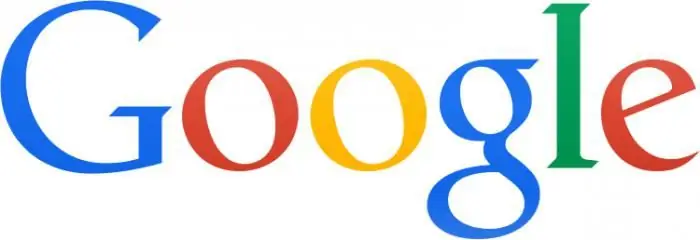
ბუნებრივია, როგორც ნიმუში თქვენთვის საინტერესო ფოტოსთვის, გჭირდებათ სურათი, რომელიც თქვენს კომპიუტერშია. გარდა ამისა, თქვენ შეგიძლიათ მოძებნოთ Google სურათზე ინტერნეტ მისამართის გამოყენებითსურათები. ამისათვის თქვენ უბრალოდ უნდა აირჩიოთ თვისებებში „გახსენით სურათი ახალ ჩანართში“, რომელიც მომენტალურად გაგიხსნით სურათს თქვენი ბრაუზერის ახალ გვერდზე.
Google სურათების ძებნა - ნიუანსი
Google-ის "Images" სერვისი პოპულარულია სხვა მსგავსი ინდუსტრიის საძიებო სისტემებში. ინტერნეტ სერვისთან მუშაობის დასაწყებად საჭიროა მიჰყვეთ „სურათების“ბმულს, რომელიც განთავსებულია თავად Google-ის საძიებო სისტემის სათაურ გვერდზე. ფანჯარაში, რომელიც იხსნება, თქვენ უნდა დააჭიროთ კამერის ხატულას, რათა შემდეგ შეიყვანოთ თავად სურათის მისამართი მსოფლიო ქსელში და ასევე შეგიძლიათ ატვირთოთ იგი თავად მოწყობილობიდან. თუ იყენებთ Google Chrome ბრაუზერს, მაშინ აქ ამოცანა, თუ როგორ უნდა მოძებნოთ Google გამოსახულების მიხედვით, ხელს უწყობს იმით, რომ გამოსახულების პირდაპირი გადატანა საძიებო ზოლში მუშაობს. ძიებაში ასევე გვეხმარება სურათის შესახებ ტექსტური ინფორმაცია, რაც ზრდის თქვენთვის საჭირო ობიექტის ზუსტი ძიების ალბათობას. განვიხილოთ ერთი მაგალითი იმისა, თუ როგორ უნდა მოძებნოთ Google სურათების მიხედვით. ჯერ უნდა გახსნათ „Google. Pictures“და დააწკაპუნოთ კამერაზე, რომელიც მდებარეობს მარჯვნივ საძიებო ზოლში. ამ მოქმედების შემდეგ გამოჩნდება ფანჯარა, რომელშიც უნდა მიუთითოთ სურათის ბმული და დაიწყოთ ძებნა, მაგრამ თუ თქვენთვის საჭირო სურათი თქვენს კომპიუტერშია და გჭირდებათ მსგავსის პოვნა, ჩამოტვირთეთ იგი თქვენი მოწყობილობიდან გამოყენებით "ფაილის ატვირთვის" ფუნქცია. ყოველივე ამის შემდეგ, თქვენი გვერდი გადამისამართდება ძიების შედეგებზე, სადაც ყურადღება უნდა მიაქციოთ, რომ იქ იყოს ზუსტად თქვენთვის სასურველი სურათი. უფრო ზუსტი ძიებისთვის გამოიყენეთდამატებითი ტექსტური ინფორმაცია.
სარგებელი
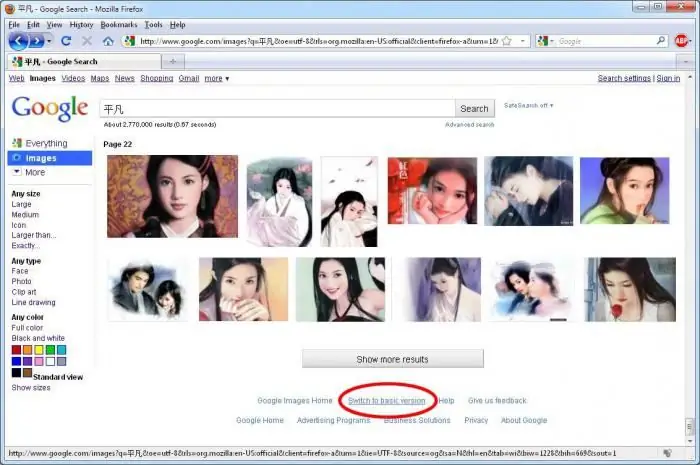
"Google. Pictures" საძიებო სისტემა განსხვავდება მისი მთავარი კონკურენტისგან TinEye-ისგან, რადგან Google აჩვენებს, სხვა სურათებთან ერთად, მათ, რომლებიც პირდაპირ წააგავს თქვენ მიერ ატვირთულ ნიმუშს. თუმცა, საძიებო სისტემის მიერ ნაპოვნი სურათები იქნება თქვენთვის საჭირო ნიმუშის ზუსტი ასლები. ამისათვის აირჩიეთ სპეციალური ფუნქცია "მსგავსი", შემდეგ შეგიძლიათ იპოვოთ ასეთი სურათები საძიებო სისტემაში. ეს სასარგებლო ფუნქცია შეგიძლიათ იხილოთ ბრაუზერის მარცხენა მხარეს, როდესაც ძიების შედეგები გამოჩნდება.
ძიების რეზიუმე

მოდი გავაერთიანოთ ძიების ოთხივე ვარიანტი, რომელსაც შეუძლია უპასუხოს კითხვას: „როგორ მოვიძიოთ Google სურათის მიხედვით?“
1) გადაიტანეთ სურათი. გადაიტანეთ და ჩააგდეთ გრაფიკული სურათი საძიებო ველში images.google.
2) ატვირთეთ ფაილი. images.google.com-ის გამოყენებით დააწკაპუნეთ კამერაზე და შემდეგ ბმულზე „ფაილის ატვირთვა“. აქ თქვენ უნდა აირჩიოთ სურათი, რომელიც გჭირდებათ.
3) ჩადეთ სურათის ბმული. სურათის შესახებ ინფორმაციის საპოვნელად დააწკაპუნეთ მაუსის მარჯვენა ღილაკით და გადაიტანეთ URL-ზე images.google ზოლში, სახელწოდებით „ბმულის მიცემა“.4) დააწკაპუნეთ მაუსის მარჯვენა ღილაკით სურათზე. უკეთესი ძიებისთვის გამოიყენეთ Google Chrome ბრაუზერი, სადაც შეგიძლიათ დაიწყოთ სურათის ძებნა ბრაუზერში მასზე მარჯვენა ღილაკით დაწკაპუნებით.
ასე რომ, ჩვენ გავარკვიეთ, როგორ მოძებნოთ Google სურათის მიხედვით.






